8放映效果我设置 课件(12ppt)
文档属性
| 名称 | 8放映效果我设置 课件(12ppt) |
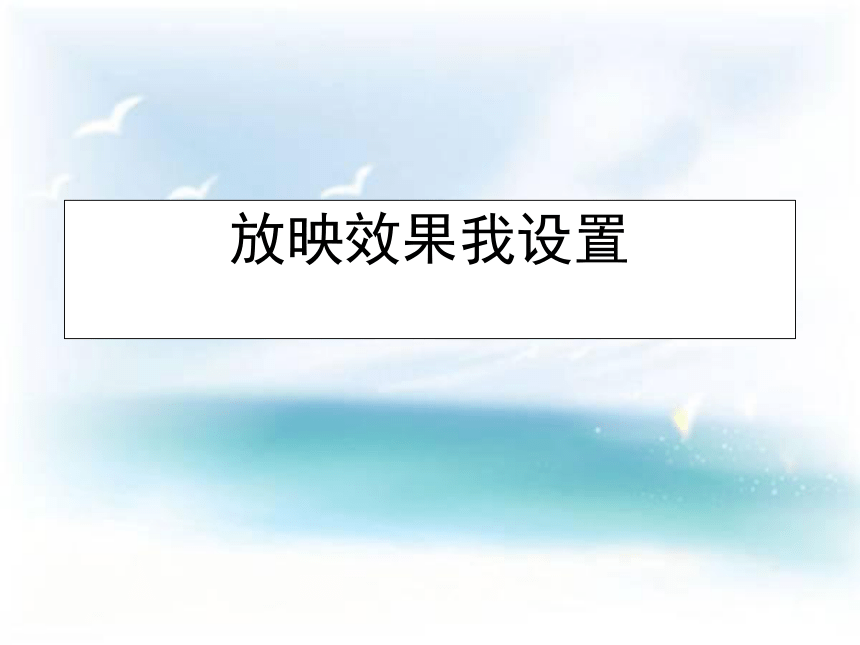
|
|
| 格式 | ppt | ||
| 文件大小 | 784.0KB | ||
| 资源类型 | 教案 | ||
| 版本资源 | 人教版 | ||
| 科目 | 信息技术(信息科技) | ||
| 更新时间 | 2020-12-16 10:52:22 | ||
图片预览
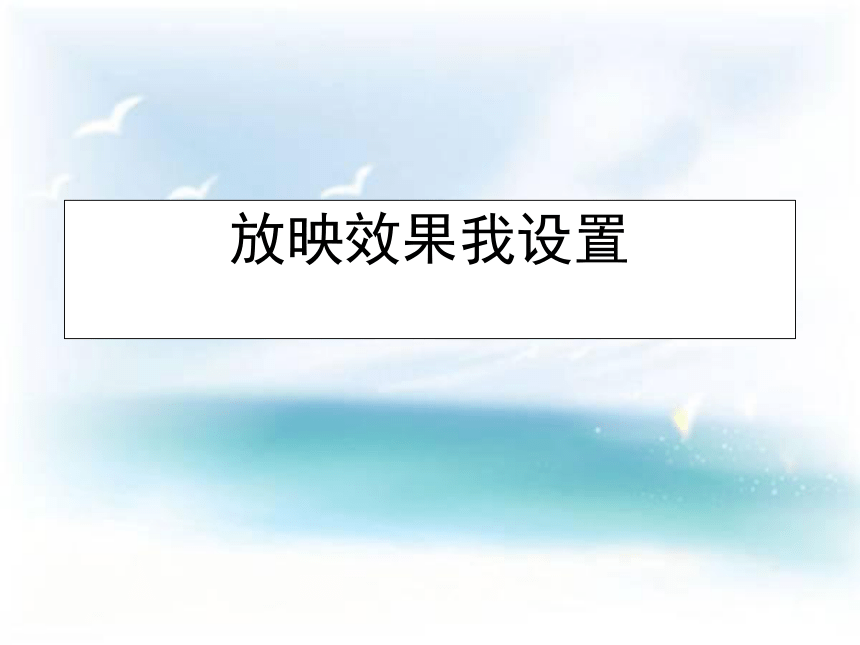

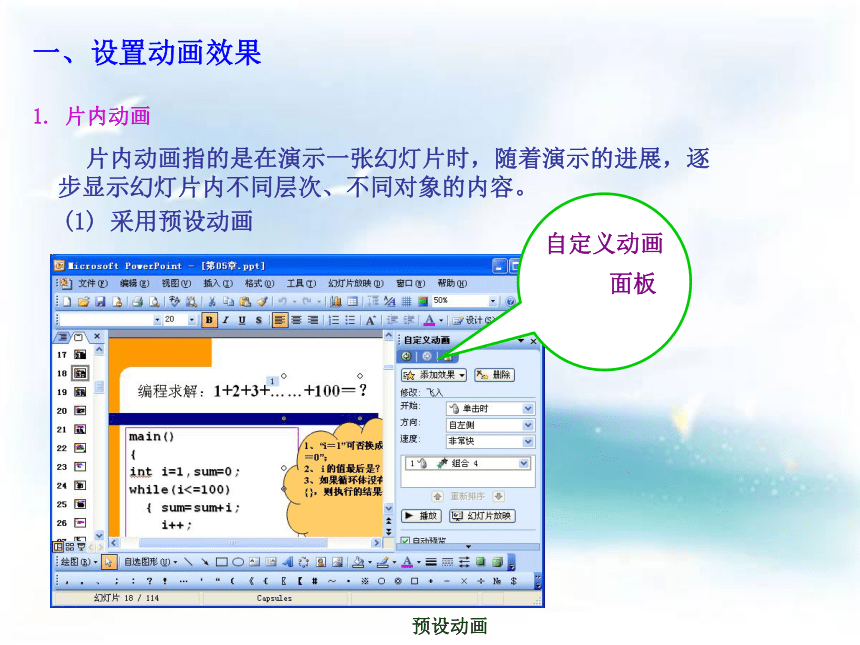
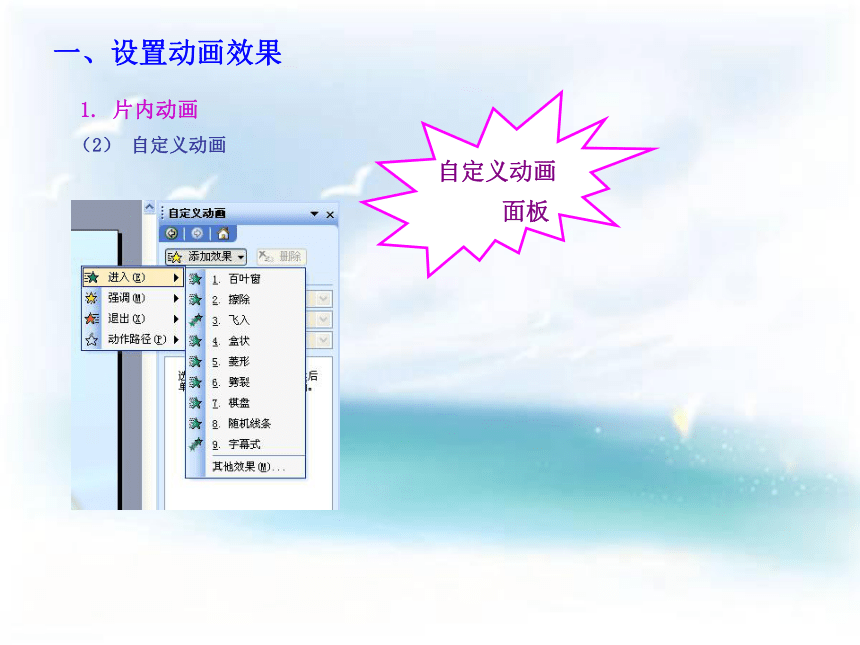

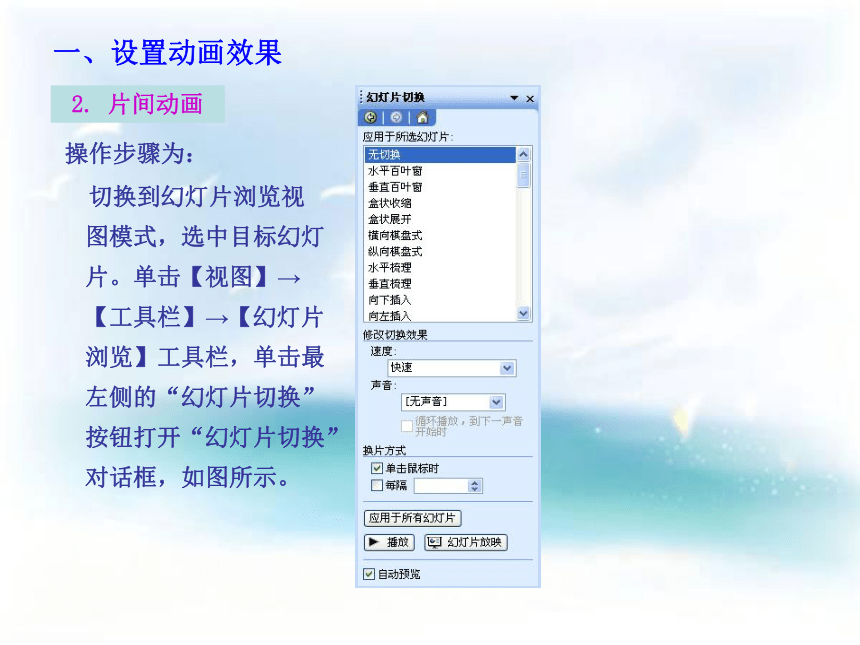
文档简介
第7课 设置放映效果
学习目标
1.学会设置图文的动画效果。
2.掌握设置幻灯片切换效果的方法。
3.学会隐藏幻灯片。
一、设置动画效果
片内动画指的是在演示一张幻灯片时,随着演示的进展,逐步显示幻灯片内不同层次、不同对象的内容。
(1) 采用预设动画
预设动画
1. 片内动画
自定义动画面板
(2) 自定义动画
一、设置动画效果
自定义动画面板
1. 片内动画
设置片间切换动画
2. 片间动画
一、设置动画效果
幻灯片切换
片间动画是在幻灯片之间相互切换时使用的,它决定了后一张幻灯片是如何代替前一张幻灯片的。
操作步骤为:
切换到幻灯片浏览视图模式,选中目标幻灯片。单击【视图】→【工具栏】→【幻灯片浏览】工具栏,单击最左侧的“幻灯片切换”按钮打开“幻灯片切换”对话框,如图所示。
一、设置动画效果
2. 片间动画
切换效果指的是幻灯片进入屏幕的方式。放映幻灯片时可以使用多种切换效果。例如,水平百叶窗、溶解、盒状展开、横向棋盘式等等。
二、设置幻灯片切换效果
操作步骤
1.打开“幻灯片放映”选项的菜单,单击“幻灯片切换”命令,屏幕上会出现“幻灯片切换”对话框。
2.单击“效果”区域下面选择框右侧的按钮,打开切换效果列表框。拖动右侧滚动条上的按钮块,选择效果。
操作步骤
3.单击“效果”区域下面表示切换速度的3个单选项中的一个,选定切换速度。
4.单击“换页方式”区域中“每隔”标志前面的复选框,然后在“每隔”标志下面的输入框中输入数字(表示放映的秒数)。
5.单击“声音”区域中选择框右侧的按钮,打开声音效果列表框,找到并单击“风铃”选项。最后单击“全部应用”按钮,关闭对话框。
三、隐藏幻灯片
1.选定要隐藏的幻灯片,单击幻灯片浏览工具栏中的“隐藏幻灯片”按钮,隐藏幻灯片的 操作就完成了。
2.如果想取消隐藏,可以选定要取消隐藏效果的幻灯片,再单击“隐藏幻灯片按钮”。
课后小作业
1.打开自己制作的演示文稿,为幻灯片设定不同的图文动画效果和不同的切换效果,然后放映。
2.把所有幻灯片的放映时间设定为10秒,切换效果改为“随即”效果,然后自动放映。
3.隐藏文稿中的第四张幻灯片,然后放映。
4.取消第四章幻灯片的隐藏效果,存盘后关闭演示文稿。
下课了
休息一会
放映效果我设置
学习目标
1.学会设置图文的动画效果。
2.掌握设置幻灯片切换效果的方法。
3.学会隐藏幻灯片。
一、设置动画效果
片内动画指的是在演示一张幻灯片时,随着演示的进展,逐步显示幻灯片内不同层次、不同对象的内容。
(1) 采用预设动画
预设动画
1. 片内动画
自定义动画面板
(2) 自定义动画
一、设置动画效果
自定义动画面板
1. 片内动画
设置片间切换动画
2. 片间动画
一、设置动画效果
幻灯片切换
片间动画是在幻灯片之间相互切换时使用的,它决定了后一张幻灯片是如何代替前一张幻灯片的。
操作步骤为:
切换到幻灯片浏览视图模式,选中目标幻灯片。单击【视图】→【工具栏】→【幻灯片浏览】工具栏,单击最左侧的“幻灯片切换”按钮打开“幻灯片切换”对话框,如图所示。
一、设置动画效果
2. 片间动画
切换效果指的是幻灯片进入屏幕的方式。放映幻灯片时可以使用多种切换效果。例如,水平百叶窗、溶解、盒状展开、横向棋盘式等等。
二、设置幻灯片切换效果
操作步骤
1.打开“幻灯片放映”选项的菜单,单击“幻灯片切换”命令,屏幕上会出现“幻灯片切换”对话框。
2.单击“效果”区域下面选择框右侧的按钮,打开切换效果列表框。拖动右侧滚动条上的按钮块,选择效果。
操作步骤
3.单击“效果”区域下面表示切换速度的3个单选项中的一个,选定切换速度。
4.单击“换页方式”区域中“每隔”标志前面的复选框,然后在“每隔”标志下面的输入框中输入数字(表示放映的秒数)。
5.单击“声音”区域中选择框右侧的按钮,打开声音效果列表框,找到并单击“风铃”选项。最后单击“全部应用”按钮,关闭对话框。
三、隐藏幻灯片
1.选定要隐藏的幻灯片,单击幻灯片浏览工具栏中的“隐藏幻灯片”按钮,隐藏幻灯片的 操作就完成了。
2.如果想取消隐藏,可以选定要取消隐藏效果的幻灯片,再单击“隐藏幻灯片按钮”。
课后小作业
1.打开自己制作的演示文稿,为幻灯片设定不同的图文动画效果和不同的切换效果,然后放映。
2.把所有幻灯片的放映时间设定为10秒,切换效果改为“随即”效果,然后自动放映。
3.隐藏文稿中的第四张幻灯片,然后放映。
4.取消第四章幻灯片的隐藏效果,存盘后关闭演示文稿。
下课了
休息一会
学习目标
1.学会设置图文的动画效果。
2.掌握设置幻灯片切换效果的方法。
3.学会隐藏幻灯片。
一、设置动画效果
片内动画指的是在演示一张幻灯片时,随着演示的进展,逐步显示幻灯片内不同层次、不同对象的内容。
(1) 采用预设动画
预设动画
1. 片内动画
自定义动画面板
(2) 自定义动画
一、设置动画效果
自定义动画面板
1. 片内动画
设置片间切换动画
2. 片间动画
一、设置动画效果
幻灯片切换
片间动画是在幻灯片之间相互切换时使用的,它决定了后一张幻灯片是如何代替前一张幻灯片的。
操作步骤为:
切换到幻灯片浏览视图模式,选中目标幻灯片。单击【视图】→【工具栏】→【幻灯片浏览】工具栏,单击最左侧的“幻灯片切换”按钮打开“幻灯片切换”对话框,如图所示。
一、设置动画效果
2. 片间动画
切换效果指的是幻灯片进入屏幕的方式。放映幻灯片时可以使用多种切换效果。例如,水平百叶窗、溶解、盒状展开、横向棋盘式等等。
二、设置幻灯片切换效果
操作步骤
1.打开“幻灯片放映”选项的菜单,单击“幻灯片切换”命令,屏幕上会出现“幻灯片切换”对话框。
2.单击“效果”区域下面选择框右侧的按钮,打开切换效果列表框。拖动右侧滚动条上的按钮块,选择效果。
操作步骤
3.单击“效果”区域下面表示切换速度的3个单选项中的一个,选定切换速度。
4.单击“换页方式”区域中“每隔”标志前面的复选框,然后在“每隔”标志下面的输入框中输入数字(表示放映的秒数)。
5.单击“声音”区域中选择框右侧的按钮,打开声音效果列表框,找到并单击“风铃”选项。最后单击“全部应用”按钮,关闭对话框。
三、隐藏幻灯片
1.选定要隐藏的幻灯片,单击幻灯片浏览工具栏中的“隐藏幻灯片”按钮,隐藏幻灯片的 操作就完成了。
2.如果想取消隐藏,可以选定要取消隐藏效果的幻灯片,再单击“隐藏幻灯片按钮”。
课后小作业
1.打开自己制作的演示文稿,为幻灯片设定不同的图文动画效果和不同的切换效果,然后放映。
2.把所有幻灯片的放映时间设定为10秒,切换效果改为“随即”效果,然后自动放映。
3.隐藏文稿中的第四张幻灯片,然后放映。
4.取消第四章幻灯片的隐藏效果,存盘后关闭演示文稿。
下课了
休息一会
放映效果我设置
学习目标
1.学会设置图文的动画效果。
2.掌握设置幻灯片切换效果的方法。
3.学会隐藏幻灯片。
一、设置动画效果
片内动画指的是在演示一张幻灯片时,随着演示的进展,逐步显示幻灯片内不同层次、不同对象的内容。
(1) 采用预设动画
预设动画
1. 片内动画
自定义动画面板
(2) 自定义动画
一、设置动画效果
自定义动画面板
1. 片内动画
设置片间切换动画
2. 片间动画
一、设置动画效果
幻灯片切换
片间动画是在幻灯片之间相互切换时使用的,它决定了后一张幻灯片是如何代替前一张幻灯片的。
操作步骤为:
切换到幻灯片浏览视图模式,选中目标幻灯片。单击【视图】→【工具栏】→【幻灯片浏览】工具栏,单击最左侧的“幻灯片切换”按钮打开“幻灯片切换”对话框,如图所示。
一、设置动画效果
2. 片间动画
切换效果指的是幻灯片进入屏幕的方式。放映幻灯片时可以使用多种切换效果。例如,水平百叶窗、溶解、盒状展开、横向棋盘式等等。
二、设置幻灯片切换效果
操作步骤
1.打开“幻灯片放映”选项的菜单,单击“幻灯片切换”命令,屏幕上会出现“幻灯片切换”对话框。
2.单击“效果”区域下面选择框右侧的按钮,打开切换效果列表框。拖动右侧滚动条上的按钮块,选择效果。
操作步骤
3.单击“效果”区域下面表示切换速度的3个单选项中的一个,选定切换速度。
4.单击“换页方式”区域中“每隔”标志前面的复选框,然后在“每隔”标志下面的输入框中输入数字(表示放映的秒数)。
5.单击“声音”区域中选择框右侧的按钮,打开声音效果列表框,找到并单击“风铃”选项。最后单击“全部应用”按钮,关闭对话框。
三、隐藏幻灯片
1.选定要隐藏的幻灯片,单击幻灯片浏览工具栏中的“隐藏幻灯片”按钮,隐藏幻灯片的 操作就完成了。
2.如果想取消隐藏,可以选定要取消隐藏效果的幻灯片,再单击“隐藏幻灯片按钮”。
课后小作业
1.打开自己制作的演示文稿,为幻灯片设定不同的图文动画效果和不同的切换效果,然后放映。
2.把所有幻灯片的放映时间设定为10秒,切换效果改为“随即”效果,然后自动放映。
3.隐藏文稿中的第四张幻灯片,然后放映。
4.取消第四章幻灯片的隐藏效果,存盘后关闭演示文稿。
下课了
休息一会
